Erstellen von Voice-Over-Screencasts auf dem Mac: eine detaillierte Anleitung
Erstellen von Screencasts mit Voice-over auf einem Mac-Computer Screencasts mit Sprachausgabe sind eine effektive Methode, um die Funktionsweise von …
Artikel lesen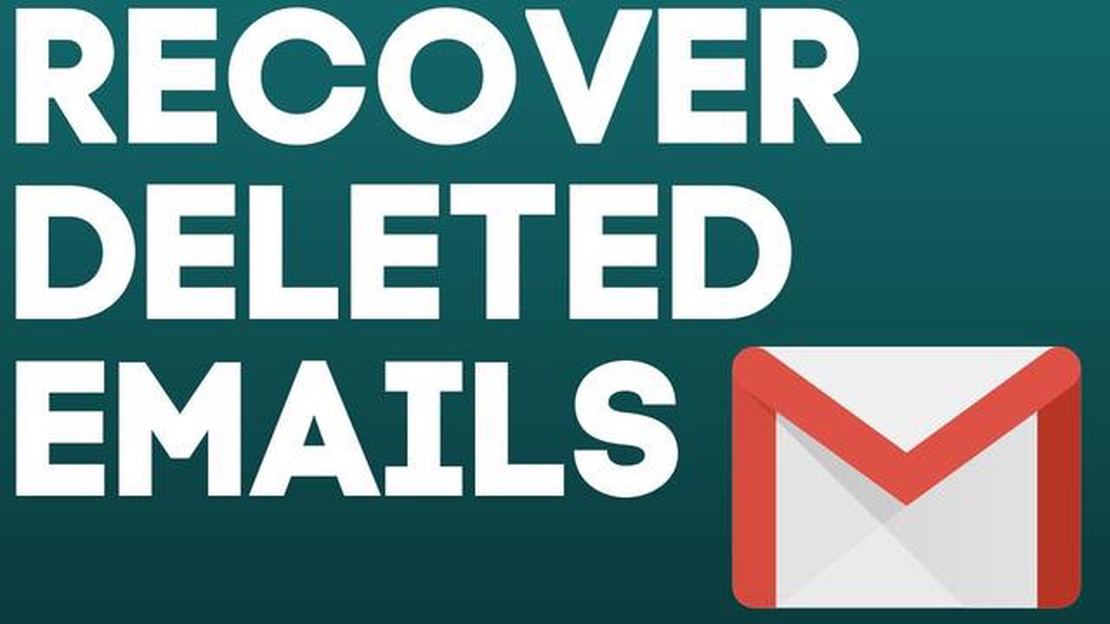
Das Löschen einer wichtigen E-Mail kann eine sehr frustrierende Situation sein. Aber nicht alles ist verloren! Wenn Sie versehentlich eine E-Mail aus Ihrem Gmail-Konto gelöscht haben und dies erst später bemerken, gibt es mehrere Möglichkeiten, gelöschte E-Mails wiederherzustellen. In diesem Artikel zeigen wir Ihnen, wie Sie gelöschte E-Mails aus Google Mail dauerhaft wiederherstellen können.
Die erste und einfachste Möglichkeit, gelöschte E-Mails aus Google Mail wiederherzustellen, besteht darin, den Papierkorb zu durchsuchen. Der Papierkorb ist der Ort, an den alle gelöschten E-Mails verschoben werden. Um gelöschte E-Mails im Papierkorb zu finden, müssen Sie sich bei Ihrem Google Mail-Konto anmelden und im Seitenmenü auf “Papierkorb” gehen. Wenn Sie eine gelöschte E-Mail finden, markieren Sie das Kontrollkästchen und klicken Sie oben auf die Schaltfläche “Wiederherstellen”.
Wenn Sie die gelöschte E-Mail im Papierkorb nicht finden können, müssen Sie nicht verzweifeln! Die zweite Möglichkeit, gelöschte E-Mails aus Google Mail wiederherzustellen, besteht darin, das Archiv zu durchsuchen. Manchmal archivieren Gmail-Benutzer E-Mails, anstatt sie zu löschen, so dass es möglich ist, gelöschte E-Mails im Archiv zu finden. Um eine E-Mail im Archiv zu finden, verwenden Sie die Google Mail-Suchleiste und geben Sie Schlüsselwörter ein, die sich auf die gelöschte E-Mail beziehen. Wenn Sie die E-Mail gefunden haben, öffnen Sie sie und klicken Sie oben auf die Schaltfläche “Wiederherstellen”.
Wenn die beiden oben genannten Methoden zur Wiederherstellung gelöschter E-Mails fehlgeschlagen sind, gibt es noch eine dritte Möglichkeit, die helfen kann. Einige gelöschte E-Mails werden möglicherweise nach 30 Tagen automatisch gelöscht. Gmail speichert gelöschte E-Mails jedoch 30 Tage lang auf seinen Servern, was bedeutet, dass Sie beim Gmail-Support die Wiederherstellung gelöschter E-Mails beantragen können. Gehen Sie dazu auf die Gmail-Hilfeseite und füllen Sie das Formular zur Wiederherstellung gelöschter E-Mails aus.
Wenn Sie versehentlich wichtige E-Mails aus Ihrem Gmail-Posteingang gelöscht haben und diese in den Ordner für gelöschte E-Mails verschoben wurden, gibt es eine Möglichkeit, diese wiederherzustellen. In diesem Artikel erfahren Sie, wie Sie gelöschte E-Mails aus Google Mail dauerhaft wiederherstellen können.
1. Melden Sie sich bei Ihrem Gmail-Konto an.
Um gelöschte E-Mails aus Google Mail wiederherzustellen, öffnen Sie einen Webbrowser und geben Sie gmail.com, Ihre E-Mail-Adresse und Ihr Passwort ein. Nach erfolgreicher Autorisierung werden Sie auf die Gmail-Startseite weitergeleitet.
2. Öffnen Sie Ihren Ordner für gelöschte Nachrichten.
Wenn Sie bei Ihrem Google Mail-Konto angemeldet sind, sehen Sie auf der linken Seite Ihres Bildschirms eine Liste von Ordnern. Suchen Sie den Ordner mit der Bezeichnung “Papierkorb” oder “Gelöscht”. Klicken Sie darauf, um diesen Ordner zu öffnen.
3. Durchsuchen Sie die gelöschten E-Mails.
Im Ordner “Gelöschte E-Mails” sehen Sie eine Liste der E-Mails, die kürzlich gelöscht wurden. Blättern Sie durch diese Liste und suchen Sie die E-Mails, die Sie wiederherstellen möchten.
4. Gelöschte E-Mails wiederherstellen.
Um die E-Mails wiederherzustellen, wählen Sie sie aus, indem Sie die Kontrollkästchen links neben den Namen der einzelnen E-Mails anklicken. Wenn Sie die gewünschten E-Mails ausgewählt haben, suchen Sie die Schaltfläche “Verschieben nach” am oberen Rand der Seite und klicken Sie darauf. Wählen Sie in dem nun erscheinenden Fenster den Ordner aus, in den Sie die ausgewählten E-Mails verschieben möchten. Sobald Sie den Ordner ausgewählt haben, klicken Sie auf die Schaltfläche “Verschieben nach”. Die E-Mails werden in dem ausgewählten Ordner wiederhergestellt.
Lesen Sie auch: Fehlerbehebung für Fitbit Sense Herzfrequenz wird nicht angezeigt Ultimative Anleitung
Wenn Sie nicht genau wissen, in welchen Ordner Sie die E-Mails verschieben möchten, können Sie sie auch im Haupteingang wiederherstellen. Wählen Sie dazu bei der Auswahl des zu verschiebenden Ordners “Posteingang”.
**5. Überprüfen Sie die wiederhergestellten E-Mails.
Nachdem Sie die E-Mails in den ausgewählten Ordner verschoben haben, können Sie zu diesem Ordner gehen und überprüfen, ob die E-Mails erfolgreich wiederhergestellt wurden. Überprüfen Sie den Inhalt der E-Mails, um sicherzustellen, dass alle erforderlichen Daten gespeichert wurden.
Es ist wichtig zu beachten, dass E-Mails, die dauerhaft aus dem Papierkorb oder dem Ordner “Gelöscht” gelöscht wurden, nicht über die Google Mail-Schnittstelle wiederhergestellt werden können. Wenn Sie versehentlich E-Mails gelöscht haben, die nicht zum Posteingang gehören und sich nicht im Papierkorb oder im Ordner “Gelöscht” befinden, wenden Sie sich an den Google Mail-Support, um weitere Unterstützung zu erhalten.
Lesen Sie auch: 7 beste kostenlose Golf GPS Entfernungsmesser Apps für Android - Finden Sie Ihren perfekten Schwung
Jetzt wissen Sie, wie Sie gelöschte E-Mails aus Google Mail dauerhaft wiederherstellen können. Es ist gut, den Überblick über Ihre E-Mails zu behalten und wichtige E-Mails zu speichern, um Datenverluste zu vermeiden. Viel Glück!!!
Wenn Sie Gmail-E-Mails verwenden, besteht die Möglichkeit, dass E-Mails gelöscht werden. Dafür kann es verschiedene Gründe geben, z. B. versehentliches Löschen, Viren oder Hackerangriffe. Es ist wichtig, daran zu denken, dass der Vorgang des Löschens von E-Mails in Google Mail seine eigenen Besonderheiten hat und zweideutig sein kann.
Wenn Sie eine E-Mail in Google Mail löschen, wird sie in den Ordner Papierkorb verschoben. E-Mails werden 30 Tage lang in diesem Ordner gespeichert, danach werden sie automatisch endgültig gelöscht. Wenn Sie Ihre gelöschten E-Mails wiederherstellen möchten, können Sie während dieser 30 Tage die Wiederherstellungsfunktion des Papierkorbs nutzen.
Beachten Sie jedoch, dass es möglich ist, E-Mails vollständig aus dem Papierkorb zu löschen. Wenn E-Mails manuell oder nach Ablauf der Aufbewahrungsfrist aus dem Papierkorb gelöscht werden, werden sie in einen speziellen Ordner “Gelöschte E-Mails” verschoben. In diesem Ordner werden die E-Mails ebenfalls 30 Tage lang aufbewahrt, bevor sie endgültig gelöscht werden.
Um zu vermeiden, dass wichtige Informationen verloren gehen, empfiehlt es sich, den Ordner “Gelöschte E-Mails” regelmäßig zu überprüfen. Wenn Sie feststellen, dass dort gelöschte E-Mails gespeichert sind, können Sie diese wiederherstellen. Verschieben Sie die E-Mail einfach zurück in Ihren Posteingang oder in einen anderen Ordner, um sie wieder an ihren ursprünglichen Ort zu bringen.
Wenn Sie die 30-tägige Aufbewahrungsfrist für E-Mails sowohl im Papierkorb als auch in “Gelöschte E-Mails” überschritten haben, kann es schwierig sein, gelöschte E-Mails wiederherzustellen. In solchen Fällen lohnt es sich, den Google-Support um Hilfe bei der Wiederherstellung gelöschter Daten zu bitten.
Es ist wichtig zu beachten, dass die Wiederherstellung gelöschter E-Mails Zeit in Anspruch nehmen kann und im Falle einer dauerhaften Löschung nicht immer möglich ist. Daher sollten Sie die gelöschten E-Mails genau im Auge behalten und wichtige Informationen regelmäßig sichern.
Wenn Sie E-Mails aus dem Gmail-Posteingang auf Ihrem Android-Gerät gelöscht haben, gibt es eine Option zur Wiederherstellung gelöschter E-Mails. Folgen Sie diesen Schritten, um gelöschte E-Mails wiederherzustellen:
Nachdem Sie diese Schritte ausgeführt haben, wird die E-Mail wiederhergestellt und ist wieder im Posteingang Ihres Android-Geräts verfügbar.
Um gelöschte E-Mails aus Google Mail wiederherzustellen, müssen Sie ein paar einfache Schritte befolgen. Melden Sie sich bei Ihrem Google Mail-Konto an und öffnen Sie den Ordner Papierkorb. Markieren Sie die E-Mails, die Sie wiederherstellen möchten, und klicken Sie auf die Schaltfläche “Wiederherstellen”. Wählen Sie anschließend den Ordner aus, in den Sie die wiederhergestellten E-Mails verschieben möchten.
Wenn sich Ihre gelöschten E-Mails nicht im Papierkorb befinden, gibt es eine weitere Möglichkeit, sie wiederherzustellen. Gehen Sie zu Ihren Google Mail-Einstellungen und suchen Sie den Abschnitt “Filter und gesperrte Adressen”. Prüfen Sie, ob es einen Filter gibt, der E-Mails nach einer bestimmten Zeit automatisch löscht. Wenn es einen solchen Filter gibt, deaktivieren Sie ihn. Gelöschte E-Mails aus Google Mail wiederherstellen.
Erstellen von Screencasts mit Voice-over auf einem Mac-Computer Screencasts mit Sprachausgabe sind eine effektive Methode, um die Funktionsweise von …
Artikel lesenWie Sie Ihr Samsung Galaxy Note 5, das nach dem Android 7.1 Nougat Update langsamer geworden ist, wieder schneller laufen lassen (Anleitung zur …
Artikel lesenDie 5 besten Schrittzähler-Apps für Android im Jahr 2023 Mit der zunehmenden Beliebtheit von Fitness- und Gesundheitstracking ist auch die Zahl der …
Artikel lesenSamsung Pass auf dem Galaxy Note 20 einrichten Wenn Sie ein Samsung Galaxy Note 20 besitzen und seine Sicherheitsfunktionen maximieren möchten, …
Artikel lesenApple muss 27 Millionen Rubel Strafe für absichtliche Verlangsamung veralteter iPhone-Modelle zahlen Das US-Unternehmen Apple wurde zu einer …
Artikel lesenDie besten Chromebooks unter 300 Dollar mit zufriedenstellender Leistung Wenn Sie auf der Suche nach einem neuen Chromebook sind und das Budget nicht …
Artikel lesen